Bài viết này sẽ giới thiệu về các lợi ích của việc sử dụng bàn phím có dấu và hướng dẫn chi tiết cách tối ưu hóa trải nghiệm này trên điện thoại Samsung. Cùng theo dõi bài viết dưới đây nhé! 
Hướng dẫn cách chỉnh bàn phím có dấu trên điện thoại Samsung cực đơn giản
Lợi ích của việc sử dụng bàn phím có dấu
Việc sử dụng bàn phím có dấu không chỉ là một nhu cầu cơ bản mà còn mang lại nhiều lợi ích quan trọng cho trải nghiệm gõ của người dùng:
- Chính xác hơn: Bàn phím có dấu giúp bạn viết chính xác hơn, tránh sai sót trong việc gõ từ và câu.
- Tốc độ gõ nhanh hơn: Khi bạn đã quen với bàn phím có dấu, tốc độ gõ sẽ nhanh hơn so với việc thêm dấu sau khi gõ xong.
- Tiện lợi hơn: Bàn phím có dấu hỗ trợ tốt trong việc gửi tin nhắn, đặc biệt đối với những người lớn tuổi.
- Chuyên nghiệp hơn: Trong việc viết email, tin nhắn hoặc bất kỳ văn bản nào, việc sử dụng bàn phím có dấu giúp bạn trở nên chuyên nghiệp hơn.
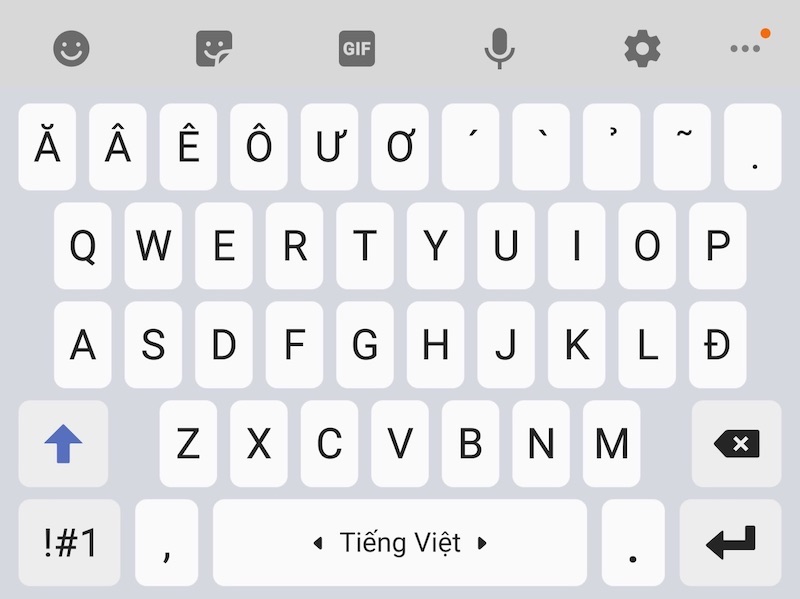
Lợi ích của việc sử dụng bàn phím có dấu trên điện thoại Samsung
Cách chỉnh bàn phím có dấu trên điện thoại Samsung
Bước 1: Mở ứng dụng Cài đặt trên điện thoại Samsung. Tại mục Quản lý chung, chọn mục Ngôn ngữ và bàn phím. 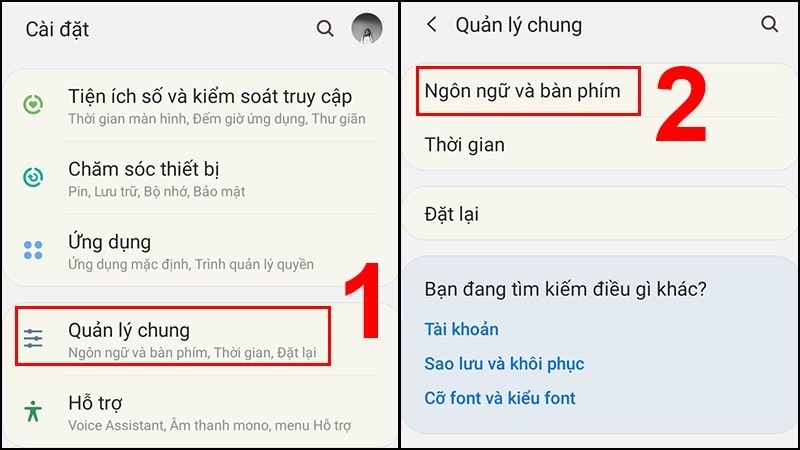
Bước 1
Bước 2: Chọn Bàn phím trên màn hình và tiếp tục chọn mục Bàn phím Samsung. 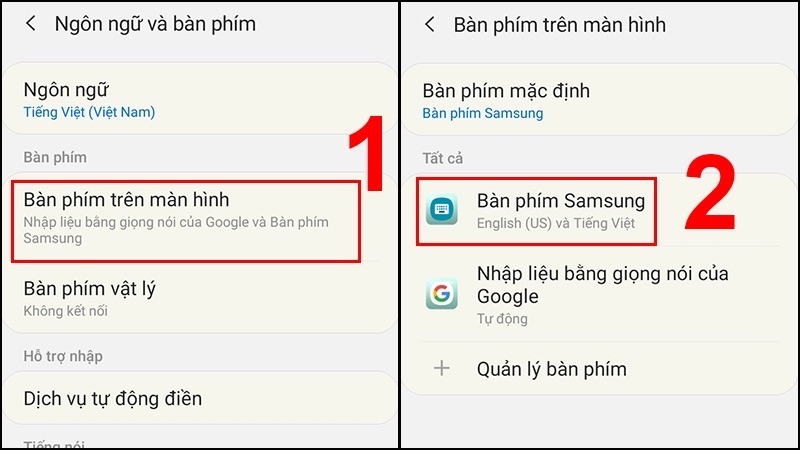
Bước 2
Bước 3: Tiếp tục chọn mục Ngôn ngữ và bàn phím để chọn mục Quản lý ngôn ngữ nhập. 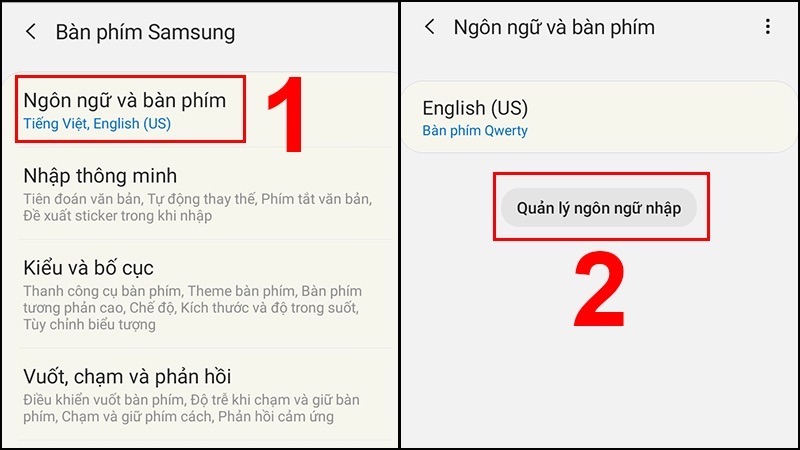
Bước 3
Bước 4: Tại đây, bạn gạt công tắc bên phải để bật Tiếng Việt. 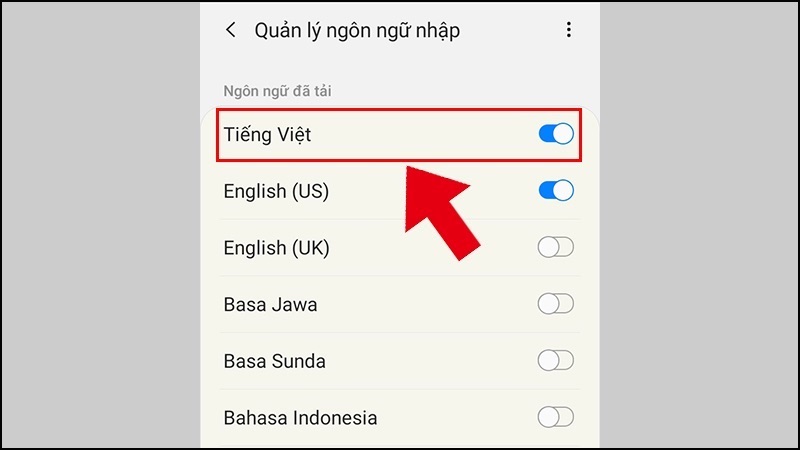
Bước 4
Bước 5: Trở lại mục Ngôn ngữ và bàn phím, chọn Tiếng Việt rồi chọn kiểu gõ Telex hoặc VNI tùy nhu cầu của bạn. 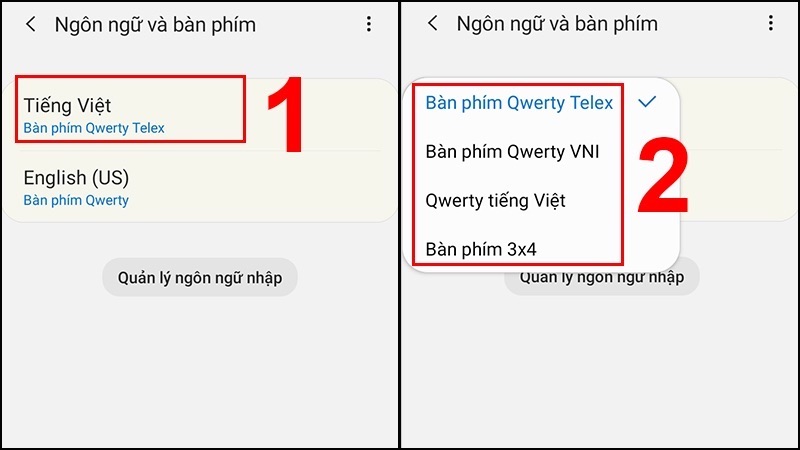
Bước 5
Sử dụng Laban Key để nhắn tin có dấu
Bước 1: Bạn tải ứng dụng Laban Key từ CH Play về điện thoại.
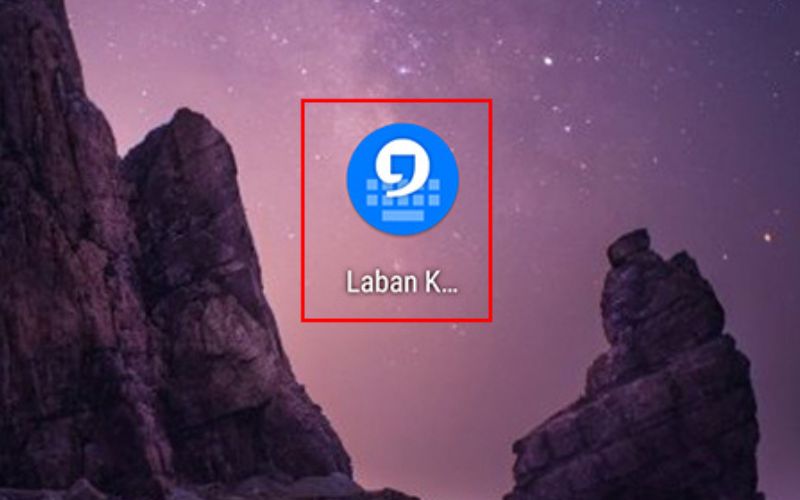
Bước 1
Bước 2: Sau đó, bạn mở ứng dụng lên. Tiếp theo, bạn chọn Sử dụng ngay. Lúc này, hệ thống sẽ điều hướng bạn sang phần Quản lý bàn phím trong Cài đặt. Tại đây, bạn bật Laban Key lên.
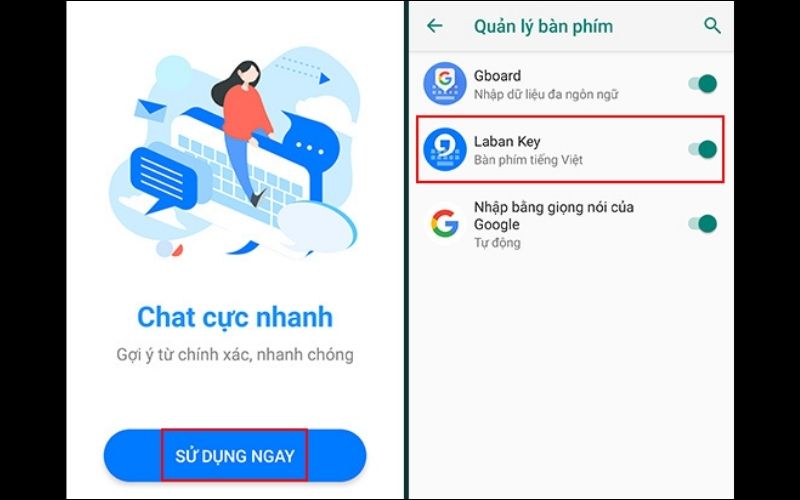
Bước 2
Bước 3: Tiếp theo, bạn quay trở về ứng dụng Laban Key. Sau đó, bạn truy cập phần Cài đặt.
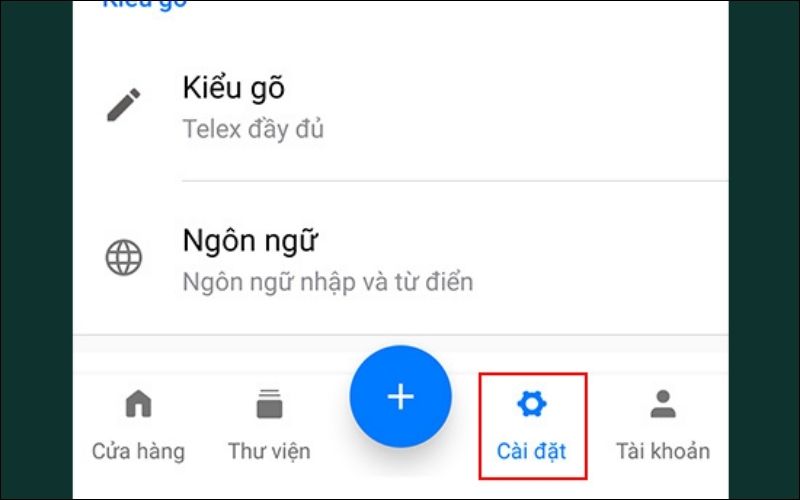
Bước 3
Bước 4: Tại đây, bạn có thể điều chỉnh kiểu gõ phù hợp với bản thân. Từ bước này, bạn hoàn toàn có thể nhắn tin có dấu trong các ứng dụng khác.
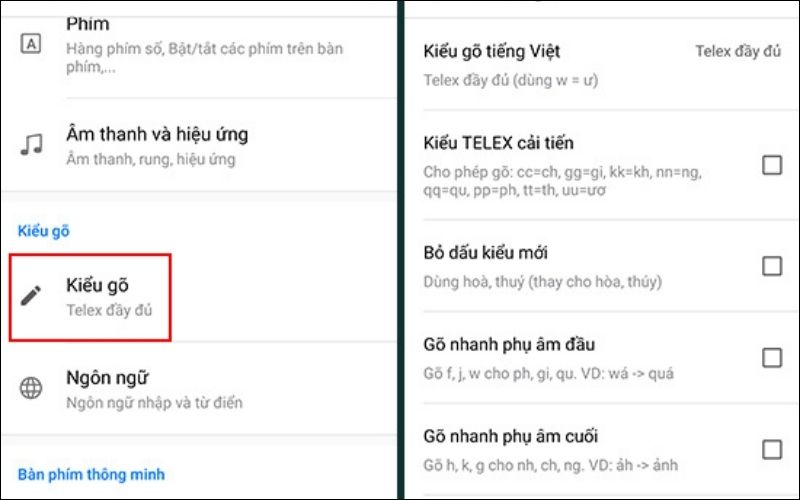
Bước 4
Bước 5: Bên cạnh đó, bạn cũng có thể tùy chỉnh các chức năng khác như Gợi ý từ, Tự động sửa lỗi, Gõ tắt và Vuốt phím,...
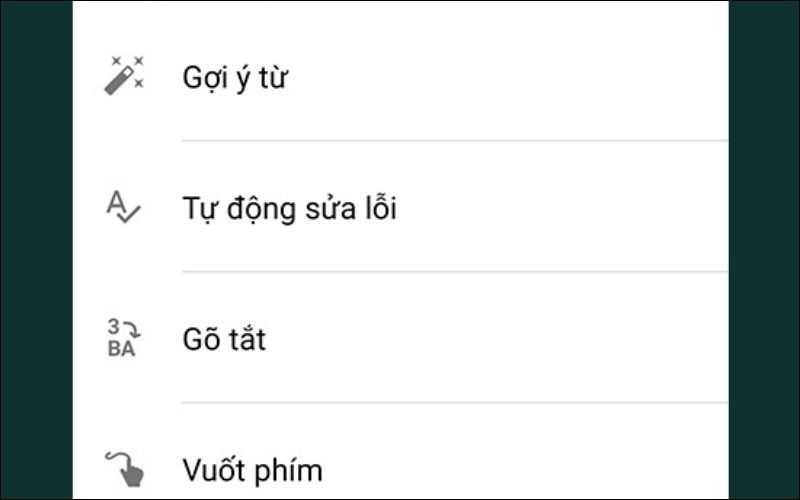
Bước 5
Vì sao không gõ được tiếng Việt trên điện thoại Samsung?
Lí do bạn không thể gõ được tiếng Việt có dấu trên điện thoại Samsung có thể là do một số cài đặt mới gây ra xung đột với cài đặt cũ. Để khắc phục vấn đề này, bạn có thể thực hiện các bước sau:
- Khởi động lại máy: Nhấn giữ nút Nguồn cho đến khi bảng thông báo hiện ra, sau đó chọn nút Khởi động lại.
- Khôi phục cài đặt gốc: Vào Cài đặt, chọn Quản lý chung, sau đó chọn Cài đặt. Tiếp theo, chọn mục Khôi phục cài đặt gốc và nhấn vào nút Đặt lại để hoàn tất quá trình. Lưu ý, khi bạn chọn Khôi phục lại cài đặt gốc, điều này sẽ dẫn đến việc mất dữ liệu trên điện thoại. Do vậy, bạn nên sao lưu dữ liệu của mình trước khi tiến hành khôi phục.
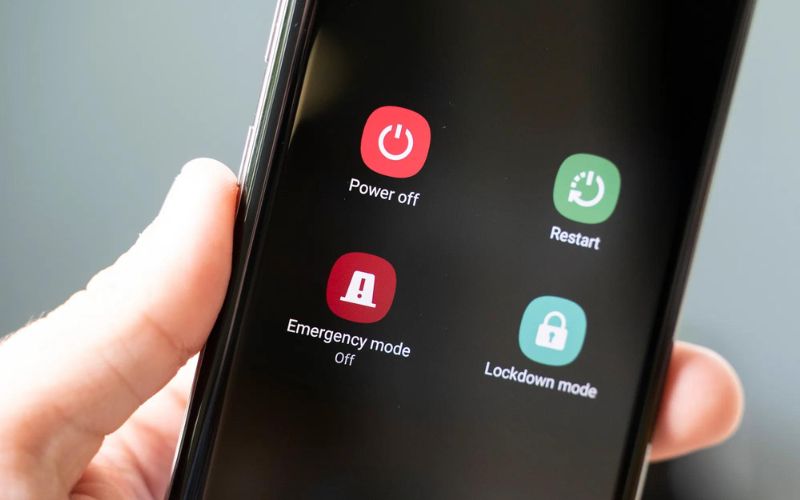
Khởi động lại máy để khắc phục lỗi không gõ được tiếng Việt
Lưu ý khi sử dụng bàn phím Samsung
- Đảm bảo rằng bạn đang sử dụng phiên bản phần mềm mới nhất để trải nghiệm các tính năng mới và sửa lỗi hiệu quả.
- Tận dụng các tính năng chỉnh sửa và tùy chỉnh có sẵn để cá nhân hóa trải nghiệm gõ của bạn. Điều này bao gồm việc thay đổi kích thước bàn phím, tùy chọn giao diện, và các tính năng linh hoạt khác.
Một số câu hỏi liên quan
Tại sao cài đặt Laban Key như hướng dẫn nhưng không gõ dấu được?
Nếu bạn đã thực hiện theo đúng hướng dẫn trong bài viết mà vẫn không gõ dấu được thì rất có thể một số cài đặt mới trên điện thoại Samsung của bạn đang bị xung đột với cài đặt cũ. Để khắc phục tình trạng này, bạn có thể khởi động lại máy bằng cách tắt nguồn hoặc reset lại điện thoại của mình.
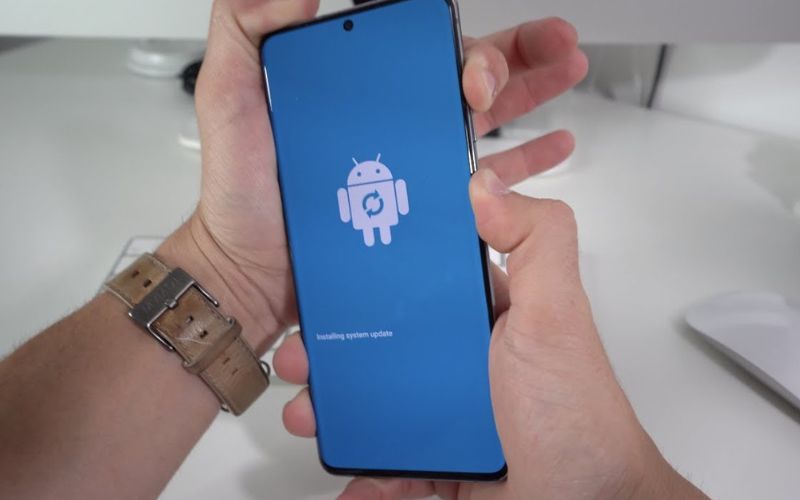
Thử reset lại máy để khắc phục lỗi gõ dấu tiếng Việt
Dấu nặng thì viết như thế nào?
Tùy vào quy tắc của kiểu gõ mà dấu nặng có thể được viết khác nhau:
- Kiểu Telex: Dấu nặng được viết bằng chữ "j" theo sau nguyên âm. Ví dụ: "aj" sẽ hiển thị là "ạ".
- Kiểu VNI: Dấu nặng được viết bằng số "5" theo sau nguyên âm. Ví dụ: "a5" sẽ hiển thị là "ạ".

Tùy vào kiểu gõ là dấu nặng được viết khác nhau
Tối ưu hóa bàn phím có dấu trên điện thoại Samsung không chỉ giúp người dùng tránh những sai sót chính tả mà còn nâng cao chất lượng văn bản và giao tiếp của họ. Bằng cách tuân thủ các bước chi tiết này và theo dõi những lưu ý quan trọng, bạn sẽ có một trải nghiệm gõ văn bản mượt mà và chuyên nghiệp trên điện thoại Samsung của mình. Nếu bạn có bất kỳ câu hỏi nào khác hay có nhu cầu mua hàng, hãy liên hệ ngay hotline 1900.0220 hoặc website didongmoi.com.vn để được tư vấn miễn phí nhé! Xem thêm:
- Màn hình Super LCD 5 là gì Ưu điểm Có trên thiết bị nào
- Anti-glare là gì? Ưu, nhược điểm và cách chọn màn hình chống chói
- Màn hình Micro LED là gì? Ứng dụng, khác gì với OLED, LCD?













.png)
